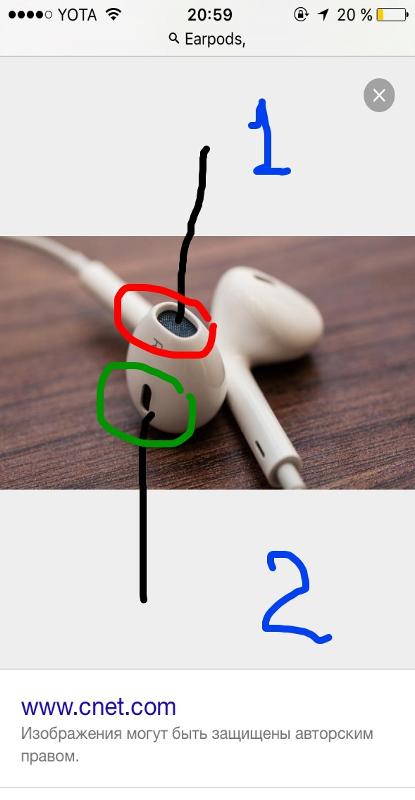Не работает наушник iPhone? Решение проблемы
Не стану скрывать, качество наушников, поставляемых вместе с iPhone, все еще оставляет желать лучшего. Выпустив Earpods, Apple сделала небольшой шаг вперед, однако после непрерывного использования в течение нескольких месяцев они выходят из строя точно так же, как и предыдущие версии наушников для iPhone и iPod.
Самое удивительное, что эпидемия, как правило, распространяется только на один наушник — правый, на котором расположена голосовая гарнитура и инструмент регулировки громкости музыки или видео. Вроде бы выход из этой ситуации вполне очевиден: слушать любимые треки через работающий наушник до покупки новой гарнитуры. Но все не так просто.
По умолчанию все звуковые файлы на вашем iPhone проигрываются в режиме стерео. Иными словами, звуки из тех же песен раскладываются на левый и правый канал — например, клавишные инструменты поступают из правого наушника, а струнные из левого. Поэтому при прослушивании музыки с помощью одного из них вы не сможете насладиться ее полноценным звучанием.
У этой проблемы есть своеобразное, но все же популярное решение. Необходимо переключить воспроизведение звука в режим «Моно-аудио», в котором звуки из обоих каналов преобразуются в единый монофонический сигнал. Для этого заходим в основные настройки iPhone, далее в «Универсальный доступ», и уже там переключаем нужный тумблер.
Теперь звук будет поступать в каждый наушник единым потоком, так что вы без проблем сможете пользоваться гарнитурой даже при ее частичной поломке. Разумеется, удовольствия от этого мало, но в качестве временного решения вполне подойдет.
Почему эта функция расположена в разделе «Универсальный доступ», предназначенном для людей с ограниченными возможностями? В Apple сделали так не случайно — режим «Моно-аудио» позволяет людям с нарушениями слуха прослушивать музыку одним ухом. Конечно, ничто не мешает нам иногда пользоваться этим разделом в своих целях: те же LED-вспышки порой очень помогают не пропустить важный звонок.
А вы пользуетесь стандартными наушниками Apple или отдаете предпочтение сторонним производителям?
Что делать, если не работает один наушник AirPods: причины и помощь
4. 9 / 5 ( 42 голоса
)
9 / 5 ( 42 голоса
)
Беспроводные наушники существенно облегчили нам жизнь. Теперь не нужно постоянно распутывать провода. Однако зачастую с беспроводными девайсами возникают другие проблемы. Например, не работает один наушник на Айфоне или слышимость в каком-либо из них хуже, чем в другом. Нередко причину неисправности легко устранить самостоятельно, однако в ряде случаев лучше обратиться к специалистам. Разберемся, из-за чего могут возникать неисправности.
Читайте также: ТОП лучших копий AirPods
Почему не работает один наушник Apple AirPods?
Долгожданная покупка не радует вас? Одно из двух ушей вдруг перестало работать? Можно попробовать определить причину неисправности самостоятельно, если:
- Один наушник работает тише другого.
- Во время разговора или проигрывания музыки пропадает связь.
- Наушники не сопряжены друг с другом и требуют перезагрузки.
- Прошивка долго не обновлялась.

- Не проверялся баланс громкости.
- Наушники никогда не очищались от грязи.
Как перезагрузить Аирподс?
- Учтите, что оба наушника заряжаются неравномерно: возможно, один из них не зарядился до конца.
- Не получается определить уровень заряда наушников? Возможно, дело в зарядном кейсе. Проверьте индикатор: желтый цвет говорит о том, что с его помощью можно подзарядить наушники только один раз до полной разрядки. Если индикатор зеленый — причина кроется в другом.
- Никогда не брезгуйте простыми механическими операциями: даже перезагрузка телефона или кейса может вам помочь.
- Если после перезагрузки один наушник Аирподс по-прежнему не работает, нужно попробовать удалить сопряжение с телефоном:
- В системе IOS порядок действий следующий: нужно зайти в настройки Bluetooth, выбрать из списка устройств Airpods, нажать «Забыть устройство» и подтвердить выбор.

- В Android действуем аналогично.
- В системе IOS порядок действий следующий: нужно зайти в настройки Bluetooth, выбрать из списка устройств Airpods, нажать «Забыть устройство» и подтвердить выбор.
- После удаления девайс нужно опять поместить в кейс. Сначала пробуем подключить их без сброса. Если проблема не исчезла, необходимо перезагрузить сами уши.
- Удаляем сопряженное устройство снова, уши ставим в зарядный кейс на полминуты. После открытия его крышки длительным нажатием удерживаем кнопку, пока индикатор кейса не начинает мигать. После этого нужно снова закрыть крышку зарядного устройства и попробовать соединиться с телефоном.
Помните! Если после всех проведенных манипуляций одно ухо так и не заработало, возможно, дело в самом «железе». В таких случаях нужна помощь специалиста.
Что делать, если один наушник работает тише другого?
Для начала проверьте настройки громкости на беспроводном девайсе и на самом смартфоне. Если с этим порядок, поможет сброс настроек, о котором мы писали выше.
Читайте также: Лучшие беспроводные наушники
Пропадает связь или звук
Одно из основных условий стабильной работы гаджета — отсутствие глухих препятствий между ним и телефоном. Если звук пропадает или становится тише без вашего участия, попробуйте:
Если звук пропадает или становится тише без вашего участия, попробуйте:
- Проверить, сколько осталось заряда.
- Почистить наушники.
- Перезагрузить или перенастроить сопряжение.
Обновление прошивки
Если после всех проведенных манипуляций по-прежнему не работает один беспроводной наушник Аирподс, можно прибегнуть к перепрошивке. Для этого положите девайс в кейс, включите режим зарядки, откройте крышку зарядного устройства и подождите. Перепрошивка ведется в автоматическом режиме, а сведения об ее версии будут доступны в разделе «об устройстве».
Читайте также: Рейтинг лучших блютуз наушников
Проверяем громкость
Нелишним будет настройка баланса громкости:
- Зайдите в «Настройки» → «Основные».
- Выберите «Универсальный доступ».
- Отрегулируйте громкость.
Как почистить наушники AirPods?
Если один из наушников Apple не работает. причина может крыться в загрязнении. Берем мягкую ткань без ворса, ватную палочку или кисточку для макияжа и начинаем работу:
- Протираем чехол сухой тряпочкой (допускается смачивание в изопропиловом спирте).

- С помощью ватной палочки или кисточки убираем загрязнения с динамика и зарядных портов.
Почему не работает один (левый) наушник Аирподс?
Если телефон не видит левое ухо, то все описанные выше способы должны помочь. Опять же, если причина не кроется в комплектующих Также помните, что внутрь наушника могли попасть грязь или вода, а также его могли повредить механическим способом.
При покупке нового левого уха нужно обязательно создать сопряжение между новым и старым ухом. Для этого уберите их в кейс на 15 секунд и пробуйте затем подключить к телефону.
Читайте также: Рейтинг лучших TWS наушников
Почему не работает один (правый) наушник Аирподс?
Одной из основных причин неполадки с правым ухом может быть тот факт, что каждый наушник работает по отдельности. В данном случае нужно тоже пройтись по списку причин, представленных выше, и попробовать исправить неполадку самостоятельно.
ТЕСТ: Какие наушники вам больше подходят?
Summary
Article Name
Что делать, если не работает один наушник AirPods: причины и помощь — FAQ🎧
Description
Как починить наушник AirPods?🎧 В статье приведена пошаговая инструкция с ответами на вопрос «Что делать, если один наушник AirPods не работает? Почему не работает один наушник от Apple?».
Author
Павел Жуков
Publisher Name
earphones-review.ru
Publisher Logo
какие бывают и как их решить?
Бывает, что наушники EarPods ломаются. Причем пользователи даже не могут понять, в чем причина этой поломки. Об этих и не только проблемах и пойдет речь далее.
Стоит отметить, что в настоящее время существует огромное количество разнообразных компаний, которые занимаются производством и реализацией наушников. Однако назвать все эти компании надежными, безусловно, нельзя, как и во всех отраслях деятельности, среди них есть лучшие и худшие.
Если мы говорим о качественных наушниках, то, в первую очередь, имеем в виду довольно известные компании. Наушники EarPods можно назвать одними из лучших в своем роде. Дело в том, что качество их практически идеального звучания привлекает покупателей со всего мира. Однако, как и у любой другой техники, у этих наушников возникают проблемы.
Однако, как и у любой другой техники, у этих наушников возникают проблемы.
Что делать, правый наушник громче левого или EarPods тихо играют?
Причин, по которым наушники начинают плохо воспроизводить звуки, существует множество. Однако самыми распространенными можно назвать:
- заводской брак;
- механические повреждения;
- неправильную настройку.
Если говорить о первых двух случаях, то путей решения проблемы всего два:
- Первый путь – обратиться за помощью в специализированную сервисную компанию.
- Второй – приобрести новые наушники.
Безусловно, вы можете также попытаться самостоятельно разобрать наушники и починить их, однако, как правило, это ни к чему не приводит.
Фото: Разобранные EarPodsЧто касается проблемы подключения наушников, то здесь вам потребуется зайти в настройки вашего устройства и убедиться в том, что оно видит наушники. Если такого не происходит, то, скорее всего, ваша операционная система попросту не поддерживает данное устройство.
Кроме всего прочего, довольно часто возникают проблемы с разъемом.
Не работает правый или левый наушник EarPods?
Такая проблема широко распространена не только в нашей стране, но и во всем мире. На самом деле, проблема решается просто, если только это не заводской брак. Пути решения:
- Необходимо перейти в режим моно-аудио. Дело в том, что практически все звуковые файлы на IPhone воспроизводятся в режиме стерео. Таким образом, один из музыкальных инструментов будет играть в правом наушнике, а другой в левом. Для того чтобы перейти в режим стерео, вам нужно зайти в настройки, затем в универсальный доступ и там выбрать необходимое действие.
- Первый вариант эффективен, однако, далеко не всегда может помочь. Проблема со звуком может возникнуть в связи с неправильной работой разъема устройства. Для того чтобы узнать, что причина именно в разъеме, необходимо подключить другие наушники и попробовать послушать музыку.
 В случае если проблема останется, вам придется обратиться за помощью в сервисный центр.
В случае если проблема останется, вам придется обратиться за помощью в сервисный центр.
Что делать, если не работает микрофон Как починить EarPods?
Что касательно микрофона, то он выходит из строя реже, чем наушники. Это обуславливается тем, что микрофон используется гораздо менее интенсивно. Если у вас перестал работать микрофон, причин поломки существует несколько:
- Необходимо проверить, работает ли выход под наушники.
 Для этого достаточно включить музыку и послушать. В том случае, если звук будет идти, нужно искать источник проблемы в другом.
Для этого достаточно включить музыку и послушать. В том случае, если звук будет идти, нужно искать источник проблемы в другом. - Самыми явными и популярными причинами поломки микрофона являются заводской брак и механические повреждения. В таких случаях вам потребуется обратиться в сервисную компанию.
- Проверьте настройки телефона. Вполне возможно, что у вас просто отключен микрофон. Это можно сделать при помощи кнопочки Mute (выключить звук). Проблема решается повторным нажатием кнопки.
Не работают кнопки на EarPods?
Стоит отметить, что такие проблемы возникают очень часто и связаны они с довольно банальной причиной. Наушники практически всегда конфликтуют с техникой не от компании Apple. Иногда они просто отказываются работать на других смартфонах и компьютерах.
Решить данную проблему, увы, не получится, остается только перейти на смартфоны от компании Apple либо приобрести другие наушники.
Существует ещё несколько причин, по которым могут не работать кнопки:
- Если у вас техника от компании Apple, но кнопки не «слушаются» с первого раза, то попробуйте несколько раз нажать на нужную кнопку с небольшим усилием.
 Иногда так случается, что кнопки западают и перестают реагировать на команды.
Иногда так случается, что кнопки западают и перестают реагировать на команды. - Еще одной причиной поломки может стать заводской брак. Безусловно, оригинальные наушники, имеющие массу отличий от поддельных, такой проблеме практически не подвержены, но полностью исключать подобное не стоит.
- Еще одной причиной поломки могут стать механические повреждения. В этом случае вы можете обратиться за помощью в мастерскую либо просто купить новые наушники.
Теперь вы знаете, как починить EarPods при возникновении проблем с их использованием. Главное, помните, что покупать стоит только проверенную оригинальную технику, только в этом случае вы получите качественный товар. Старайтесь правильно использовать гарнитуру и не пытайтесь самостоятельно исправить поломку, не имея должных навыков, это может привести к ещё большим проблемам.
Главное, помните, что покупать стоит только проверенную оригинальную технику, только в этом случае вы получите качественный товар. Старайтесь правильно использовать гарнитуру и не пытайтесь самостоятельно исправить поломку, не имея должных навыков, это может привести к ещё большим проблемам.
4.4 / 5 ( 11 голосов )
Роман Владимиров, эксперт по товарам Apple, менеджер компании pedant.ru. Консультант сайта appleiwatch.name, соавтор статей. Работает с продукцией Apple более 10 лет.
Не работает наушник iPhone? Решение проблемы
Не стану скрывать, качество наушников, поставляемых вместе с iPhone, все еще оставляет желать лучшего. Выпустив Earpods, Apple сделала небольшой шаг вперед, однако после непрерывного использования в течение нескольких месяцев они выходят из строя точно так же, как и предыдущие версии наушников для iPhone и iPod. Самое удивительное, что эпидемия, как правило, распространяется только на один наушник — правый, на котором расположена голосовая гарнитура и инструмент регулировки громкости музыки или видео.

Данный материал является частной записью члена сообщества Club.CNews.
Редакция CNews не несет ответственности за его содержание.
Ремонт наушников своими руками айфон
В повседневной жизни современного человека наушники являются незаменимым атрибутом, позволяющим получать удовольствие от прослушивания любимой музыки и аудиокниг в любом месте и в любое время. К сожалению, данный гаджет не вечен и подвержен поломкам. В такой ситуации вам приходится задумываться, можно ли произвести ремонт наушников своими руками, или лучше купить новые.
Наушники являются достаточно простым устройством, поэтому все неисправности можно перечислить буквально на пальцах. Частыми причинами, того, почему перестали работать наушники, можно назвать следующие:
Если сломались наушники, первым делом стоит обратить внимание на место соединения штекера с кабелем. Часто причина поломки кроется именно в этом месте. Из-за частых изгибов ломаются жилы кабеля, поэтому сигнал не проходит в одно “ухо” гаджета либо в оба сразу. Также может не работать и микрофон.
Поломку обнаружить достаточно просто. Нужно при включенном гаджете пробовать изгибать кабель в месте предполагаемой поломки в разные стороны. Если при этом звук появляется или слышен треск, то это значит, что перебита одна из жил провода. Что делать, если обнаружено проблемное место на кабеле?
Для ремонта наушников, проделайте следующее.
После разрезания пластика извлеките внутренности штекера. Вы увидите контакты, к которым припаяны несколько тонких проводов разного цвета. Таким же образом можно разобрать наушники от айфона.
Далее требуется освободить внутренние жилы кабеля от наружной (общей) изоляции.
Процедура замены штекера одинакова для любых видов гарнитур, например, таких как: наушники Beats By Dr, Sennheiser (Сенхайзер) HD 215, Razer Kraken (Кракен) Pro, а также, для наушников Steelseries Siberia v2, Audio-technica ATH-ES7 и наушников Defender.
Как отремонтировать наушники при неисправности шнура гарнитуры? Можно попытаться найти место перелома внутренних жил кабеля, прощупывая и изгибая все его участки при работающем гаджете. Если вы услышите во время проверки треск или появление звука, то отметьте это место маркером. Далее в месте излома кабель разрезается и зачищается. После чего кончики тонких проводников необходимо спаять, соблюдая цветность, и заизолировать.
Далее в месте излома кабель разрезается и зачищается. После чего кончики тонких проводников необходимо спаять, соблюдая цветность, и заизолировать.
Если место излома не нашлось, то потребуется заменить весь шнур. На следующем примере, будет показан ремонт вакуумных наушников.
- Перед тем, как разобрать сломанные вакуумные наушники, необходимо приобрести новый кабель — его можно заказать в интернете.
- С помощью канцелярского ножа аккуратно разберите (разъедините) склеенный гаджет для телефона на 2 части.
- После вскрытия вы увидите места пайки, к которым необходимо припаять новый кабель. Таким образом можно сделать ремонт гарнитур Beats (Битс) by Dr. Dre, Sony, Audio Technica Ath-CKR10.
- Точно так же производится ремонт наушников Iphone. Но при разборе наушников apple следует быть внимательным и записывать или зарисовывать расположение проводов. Они могут быть многоцветными.
Большие гаджеты, такие как, например, наушники Philips или наушники Sven для компьютера, отличаются от вставных лишь размером динамика (мембраны в маленьких гаджетах). Трудности могут возникнуть при попытке добраться до динамика, для того, чтобы запаять контакты проводов.
Трудности могут возникнуть при попытке добраться до динамика, для того, чтобы запаять контакты проводов.
У разных производителей гарнитур способы их вскрытия различаются. Это могут быть защелки, которые сложно обнаружить или скрытые винты, спрятанные под мягкими “подушечками” – амбушюрами. Например, часто возникает вопрос, как разобрать наушники Sennheiser HD203?
- С помощью кредитки или другого плоского предмета отожмите защелки, удерживающие амбушюр.
- После снятия мягких подкладок вы увидите 4 винта, которые необходимо извлечь.
- На разобранном устройстве вы увидите контакты с припаянными к ним проводами, которые необходимо отпаять и заменить на новые.
При ремонте наушников Steelseries Siberia, амбушюры держатся на клеевой основе. Снять их можно, аккуратно поддевая отверткой, после чего можно обнаружить крепеж. В некоторых моделях вместо винтов используются защелки, которые при сильном нажиме могут быть сломаны. Если они сломаются, придется чашечки гаджета склеивать, после чего они станут неразборными.
Если они сломаются, придется чашечки гаджета склеивать, после чего они станут неразборными.
В наушниках Razer Kraken амбушюры не приклеены, и снимаются просто.
После их отсоединения, крепеж можно обнаружить под приклеенной бумагой.
В гарнитуре Audio-Technica M30 или ES7 они также одеваются на ободок чашечки гаджета. Не исключением являются и наушники Филипс.
Кстати, в наушниках Audio-Technica ES7 имеются шарниры для поворота чашечек. Поэтому, если вы, ремонтируя гаджет, разбираете его, то необходимо соблюдать осторожность.
Гарнитура Philips SHD 8600 лишена всех недостатков, связанных с заменой штекера и кабеля, так как она является представителем беспроводных устройств.
Как починить наушники, если возникли проблемы с регулятором громкости в виде пропадания звука или треска? В данном случае можно воспользоваться графитной смазкой, чтобы нанести ее на резистивный слой для восстановления контакта. После этого гарнитура должна функционировать без проблем.
Если после смазки гарнитура продолжает работать плохо, то регулятор требуется заменить на новый.
Таким образом, в большинстве случаев, прежде чем бежать и покупать новую гарнитуру, ее ремонт можно проделать собственноручно. Для этого потребуется паяльник с тонким жалом и навыки обращения с ним.
После презентации нового iPhone специалисты с сайта iFixit в ожидании новых девайсов от компании Apple, решили размяться на наушниках EarPods. Новинка была разобрана на мелкие детали, и тщательно обследована на предмет функционала, и конструктивных особенностей.
Оказывается инженерам Apple пришлось потратить 3 года на создание сего чуда. Первостепенной задачей было сделать наушники прочнее и надежнее по сравнению с предшествующей моделью, а потом уже занялись качеством звука. Им это удалось. Новая модель стала более устойчива к влаге и миханическим повреждениям.
Кабель который с двух сторон входит в пульт получил защиту от перегибов. Схема самого пульта стала сложнее, а также лучше защищена от попадания влаги.
Схема самого пульта стала сложнее, а также лучше защищена от попадания влаги.
Внутри разобранного наушника вы не увидите ничего примечательного – постоянный магнит, мембрана и звуковая катушка. Если не обращать внимания на новую нестандартную форму EarPods, то перед нами абсолютно обычные наушники, без каких либо технологических и инновационных изысков.
Заметным изменением стало – отказ от пластиковой мембраны в пользу бумажной. Возможно именно из за этого в наушниках средние и высокие частоты лучше звучат. Кроме этого, как показывает практика бумажная мембрана более стойка к разрывам, чем пластиковая.
В заключение можно сказать, что новые EarPods будут служить вам дольше чем старые наушники, а что касается качества музыки, то истинных меломанов оно совсем не порадует.
Наступила осень, уважаемые читатели, Apple выпускает новые продукты. А это значит, что специалистам iFixit пора сдувать с инструментов пыль, которая на них успела осесть со дня натурального уничтожения Retina-дисплея от MacBook Pro. Самое интересное ещё впереди, но вот, скажем, наушники EarPods поступили в продажу сразу после презентации и готовы первыми лечь под нож.
Самое интересное ещё впереди, но вот, скажем, наушники EarPods поступили в продажу сразу после презентации и готовы первыми лечь под нож.
Номер модели EarPods — MD827:
Новый пульт с тремя кнопками и микрофоном (слева) выглядит не так, как пульт от наушников предыдущего поколения. Провода сверху и снизу гораздо лучше защищены от перегибов.
Глядя на следующую фотографию, вы скажете, что Apple убрала микрофонное отверстие в корпусе пульта — и окажетесь не правы! Дело в том, что отверстия вообще не было. Круглая решёточка носила чисто информативный характер — чтобы вы знали, куда говорить. Теперь её заменяет значок микрофона. Экономим на спичках, Джони?
Для вскрытия пульта лучше всего воспользоваться медиатором. Удивительно полезная штука при демонтаже техники.
Пульт состоит из пяти компонентов: двух пластиковых крышек сверху и снизу, резинки с кнопками, гибкой платы, а также продолговатой металлической пластины. Здесь мы видим верхнюю крышку в правой руке, тогда как всё остальное во всё ещё собранном виде держат в левой:
Пульт, вид сзади. Вот как раз в пластине (она нужна для придания жёсткости) отверстие под микрофон есть.
Вот как раз в пластине (она нужна для придания жёсткости) отверстие под микрофон есть.
На гибкой плате, помимо микрофона, обнаружилась ещё одна микросхемка. Пафосные Chipworks считают, что это либо аналого-цифровой преобразователь, либо какое-то устройство для регулировки громкости.
Плата пульта (сверху — дайм, монета достоинством в 10 центов):
• Красный — микрофон 2F17 045;
• Оранжевый — TI25ASGVI 079.
По сравнению с новым пультом старый — просто игрушка. Он, кстати, и от попадания влаги защищён гораздо хуже.
С пультом покончено, самое время взять в руки скальпель и перейти непосредственно к наушникам. EarPods склеены, защёлок нет. Если будете вскрывать дома (почему этого лучше не делать, читаем ниже), то для повторной сборки вам потребуется свежий клей.
…Скромненько. Как и большинство наушников-вкладышей («каплей»), один EarPod содержит мембрану, звуковую катушку и магнит.
Мембрана — что очень важно — впервые бумажная, а не пластиковая. iFixit пишут, что это положительно скажется на низких и средних частотах. Корпус? Изнутри он уже не кажется каким-то сверхнеобычным…
iFixit пишут, что это положительно скажется на низких и средних частотах. Корпус? Изнутри он уже не кажется каким-то сверхнеобычным…
Итак, ещё раз: магнит (слева), мембрана и звуковая катушка (справа). А затем они же, но вверх ногами. На внешней стороне акустического оформления (вокруг магнита) прямо поверх симметричных отверстий проложена мелкая сеточка.
Это важный компонент, поскольку для поддержания необходимого качества звука акустическое оформление должно быть жёстким и притом открытым, чтобы не препятствовать прохождению воздуха за вибрирующую мембрану.
Сеточки не было в старых наушниках. Сверху вниз: наушники предыдущего поколения, наушники от первого iPod и EarPods.
Во главу угла iFixit ставят прочность, и по этому параметру EarPods очень хороши. Но перед нами акустическое устройство, которое, будучи разобранным и собранным вновь даже с очень большим старанием — уже никогда не зазвучит, как прежде. Поэтому оценки за «простоту ремонта» не будет. Пока не будет, ведь iFixit ещё только разминаются. Очень скоро к ним на стол ляжет iPhone 5, затем будут iPod touch и nano, а потом, глядишь, и iPad mini подоспеет.
Очень скоро к ним на стол ляжет iPhone 5, затем будут iPod touch и nano, а потом, глядишь, и iPad mini подоспеет.
Добрый день (опционально вечер/ночь).
Сегодня будет обзор штекера для наушников, банальная, незатейливая вещица, но порой так нужная. Как обычно разборка, детальные фото присутствуют.
Запасной штекер. Это та вещь, о которой вспоминаешь, когда на наушниках он ломается. И вечно их нет под рукой. Да всегда можно наколхозить, термоусадкой и термоклеем, но чувство прекрасного страдает. Данный штекер подкупает своей низкой ценой, простотой сборки и качеством и более-менее оригинальным внешним видом законченного изделия, что немаловажно.
Конкретно на этот продукт обзоров я не нашел. Так что за дело!
Как обычно предупреждение:
Вся ответственность, а именно самостоятельное проникновение в корпус готового изделия с последующим нарушением его целостности работоспособности, лежит на человеке совершившим это действие.
Штекер прост и незамысловат:
В комплекте поставляется с амортизирующей резинкой, она кстати действительно очень мягкая и будет амортизировать изгибы.
Посадка производиться с натягом, желательно использовать хотя бы капельку суперклея при монтаже:
Как бы тут можно было бы и окончить повествование, но ведь всегда интересно поглядеть на результаты трудов.
В общем, мои наушники претерпели тучу изменений, корпуса были заменены на старые айподовские 2005г. Это самый удачный корпус по моему, кстати, данный корпус расширил звучание всем опостылевшим Earpods, Они заиграли по новому и стали басовитее.
Как видно из фотографии они уже подвергались ремонту, но законченность изделия страдает все-равно, меня это не устраивало:
Ну погнали, отрезаем старый штекер и снимаем оболочку:
Вроде бы все тут хорошо и человек, который ранее не занимался ремонтами таких наушников не заподозрит подвоха, но по своему опыту общения и ремонта продукции Apple, подвохи они любят и суют их во все места, а именно КРАСНО-ЗЕЛЕНАЯ оболочка имеет внутри еще и кабель микрофона.
Вот так выглядит правильное фото:
Вот так выглядит распиновка штекера:
В общем, все минусы собираем вместе с земляным проводом и паяем на GND, остальные по распиновке.
Подрезаем провода и запаиваем:
Перед сборкой проверяем и убеждаемся, что все работает. Затем капаем капельку цианакрилата и с натягом штекер собираем. На этом ремонт можно оканчивать.
Штекер очень качественный, все собирается идеально. Никаких минусов нет. Очень советую, особенно за такие смешные деньги.
Суть – сломались наушники, разуплотнились провода возле штекера, классика.
2 часа пытался разобраться в распиновке. Статья http://pikabu.ru/story/likbez_po_garnituram_i_naushnikam_sov. пригодилась, но! Про Earpods’ы ничего не сказано.
В общем, результат ниже – картинка с наглядной распиновкой
Вся проблема свелась к тому, что проводов не 5, а 6. Точнее 5-ый (зелено-красный), если можно так сказать – коаксиальный, в нем внутри идет медная жила.
Думаю, многим будет полезно. Ну и для себя, чтоб не забыть.
Ну и для себя, чтоб не забыть.
Если такая статья где-то и была – я ее не нашел.
И да – управление работает.
Чем больше проводов, тем они тоньше и перетираются быстрее. Наверное так. Это ж эпл, они любят зарабатывать на фигне всякой
наушники действительно у них не ломаются, мои живы с выхода пятерки
а вот провода зарядки – пиздец, который умирает за полгода
по идее, хватило бы одного до разветвителя
Тогда у тебя не работало бы прибавление и убавление громкости и плей/стоп на пульте. Проверено лично.
ну это понятно, но на разъеме-то они все равно замыкаются, так что можно было бы объединить в один контакт (от штекера до разветвителя на 2 уха)
да, но это же все происходит на блоке управления, а от него уже, по сути, в телефон идут 2 контакта, сопротивление меняется на контактах микрофона
я чуть было не психанул и так не сделал)
Как подключить этот провод к петле микронаушника?
К микрофону, к схеме управления, и к каждому динамику идёт своя «земля» из соображений помехоустойчивости. Хотя больше толку было бы от земляных проводов, выполненных в виде оплётки.
Хотя больше толку было бы от земляных проводов, выполненных в виде оплётки.
по этой схеме не работает управление!
Когда-то паял EarPods. У меня было по-другому.
Красно-зелёный это земля микрофона
Если этот красно-зелёный раскрутить, то внутри будет жёлтый провод микрофона (как-бы экранирован)
А то, что на фото жёлтое, то это какая-то херота без меди внутри
На фото как раз внутренняя жила этого красно-зеленого провода, получается. То же, что у меня на схеме, только контакты микрофона наоборот.
Интересно. Как раз вчера свои перепаивал, так вот встал вопрос. Ты к родному штекеру обратно припаивал? Если да, то как ты так аккуратно с него эту пластмассовую хрень снял, которой штекер покрыт?
в комментах добавил, бокорезами пластик снимается хорошо
Ооо благодарю тебя друг. У меня из-за этой медной проволоки не работало управление и микрофон. Пол года так слушал пока сын не расхреначил штекер (опять). Блин у теперь новые earpods)
огромное спасибо чувак, очень выручил схемой. заебался с этими наушниками уже. в итоге все работает, кнопки тоже.
заебался с этими наушниками уже. в итоге все работает, кнопки тоже.
Слуш, а ты три провода (заземления, если я не ошибаюсь) которые ко второму делению справа припаиваются спаивал друг с другом? Спаял сейчас наушники по твоей картинке, звук работает отлично, микрофон тоже работает, а вот кнопочки на гарнитуре не работают.
UPD Всё, понял, благодаря этой картинке. Я все 3 провода включая микро припаял к третьему делению, а тут надо микро только сюда, а те 2 к четвёртому получается
Спрашивали – что под корпусом родного штекера. Пластик хорошо расковыривается бокорезами.
привет)у меня на наушниках одна из контактных полосок сломалась, от этого звук я так понимаю тише стал в гарнитуре. я правильно говорю это контактные полоски, те что три белые полоски на разъеме?
а кто может подсказать технологию изготовления джеков?
такое чувство, что детали джека делают токарным способом. искал в нете ответ не нашел.
Просто берешь на паяльник побольше припоя,так чтоб капелька была, окунаешь провода в кислоту паяльную или канифоль расплавленную, и суешь провод в каплю припоя, и через секунд 5 лак на проводах плавиться начнет, и просто из под припоя вылезет, а провод залуженный, как по мне самый просто и эффективный метод.
На картонку или деревяшку капаешь канифолью, в ней топишь кусочек припоя, и нагретым до 380-400 градусов паяльником (если паяльник без термостабилизации, то ещё лучше). Погружаешь в эту смесь лакированный провод и начинаешь водить по нему разогретым жалом, разнося припой по проводу. Лак сгорает, и медная основа не успевает сильно окислиться от нагрева. Магия сработает и чары рукожопства падут с тебя.
Тоже на каких-то наушниках такое было. Обычно да, плавится лак. Но иногда надо еще ножичком зачистить
провода от наушников просто прикладываешь к канифоли и прижимаешь горячим жалом, а потом в припой пока канифоль не почернеет и тогда нормально залудятся
Может жало в говно грязное?
Ну раз уж зашла речь о пайке штекеров к наушникам, сложно ли новый купленный в магазине запчастей припаять к оторванному проводу к ним ? А то денег совсем нету на новые, а брать дешевые смысле нету, только деньги переведу, а банально где нибудь типа перед сном послушать хочется, а у меня только есть которые НА уши одеваются, я такие уже давал сестре, она их сломала, ну точнее оторвался провод, пришлось просить отца паять, ибо у меня полученных навыков с двух пар в универе хватит разве что два провода между собой припаять)
Как починить наушники Apple iPhone
youtube.com/embed/G2t_WIQMbLY»/>Как распаять шнур наушников iPhone
Как починить наушники Apple
Как отремонтировать наушники Apple EarPods. Компьютерный сервис Барселона.
Как починить наушники / how to fix headphones
Как оживить тихо звучащие EarPods ? Если один наушник играет тише решение!
Ремонт Apple EarPods. Сможет починить даже начинающий.
ТВОИ EARPODS УМЕЮТ ЭТО. И ВСЕГДА УМЕЛИ!
Как починить наушники своими руками
youtube.com/embed/0umK1xbq4hk»/>62 как починить наушники – how to fix headphones
для владельцев iPhone, iPad, MacBook и Apple Watch
Илья Висюлин Вам подал идею – другой и быть не может.
Иногда продают из набора уши для iphone – я такие за 700 р отхватила (ну не нравяться кому то родные уши)
Да я почти спаял наушники))))
Я разобрал гарнитуру, и сразу увидел что у меня оборвался провод.
Я все обрезал. Единственный выход у меня был это все бытащить отпаять и отрезать.
После того как я отпаял провода от схемы которая идет на микрофон.
Очистил провода.
Спаял все это дело, все провода.
Все работает. Единственная проблема это то что провода обратно не помещаются))))
Я нашел выход из этой проблемы взял аналогичный проводи припаял
провода то наушников(пока что только один провод из двух просто
очень лень). А нужный для микрофона провод пустил обратно в
гарнитуру.
Так что выход есть только нужны для этого хоть чуток прямые руки
я хоть не очень хорошо что нибудь чиню. Но смог))))
Александор Сергеевич писал(а): Да я почти спаял наушники))))
Я разобрал гарнитуру, и сразу увидел что у меня оборвался провод.
Я все обрезал. Единственный выход у меня был это все бытащить отпаять и отрезать.
После того как я отпаял провода от схемы которая идет на микрофон.
Очистил провода.
Спаял все это дело, все провода.
Все работает. Единственная проблема это то что провода обратно не помещаются))))
Я нашел выход из этой проблемы взял аналогичный проводи припаял
провода то наушников(пока что только один провод из двух просто
очень лень). А нужный для микрофона провод пустил обратно в
гарнитуру.
Так что выход есть только нужны для этого хоть чуток прямые руки
я хоть не очень хорошо что нибудь чиню. Но смог))))
Я уже говорил, что не могу измерить, нечем. Все что могу сказать: звук в обоих ушах работает.
Штекер действительно дешевый (25р), но вроде сделан качественно: входит легко, внутри не болтается, никаких заусениц.. Единственная проблема (я раньше покупал такой же штекер), сошло покрытие, т.е. изначально он был медного цвета, теперь более светлый, почти белый.
Может просто контакт микрофона не контачит с гнездом телефона.
neitron
Я всегда повторяю, что исключения только подтверждают правила. А главное правило: нужно всегда предполагать, что первоначальное подключение может быть каким угодно. И цвета могут быть перепутаны и всё остальное тоже. Так что, нужно просто прозвонить каждый наушник при помощи плеера или тестера. Ориентироваться по самому крайнему (заострённому) контакту штекера. Это и есть левый канал. Сфазировать наушники можно так же, как и колонки.
Помню в армии кросс переделывал. Единственный раз в жизни тогда не спал почти трое суток. Там толстых телефонных кабелей было на порядок больше, чем проводов в наушниках. Так вот, потерял всего одну пару. А у Вас всего то четыре провода.
А у Вас всего то четыре провода.
Проблемы с проводом – самая распространенная неисправность всех наушников, и EarPods от Apple не являются исключением. Обычно обрыв провода случается в местах, где он часто перегибается под малым радиусом: у штекера, на Y-разветвлении, в местах соединения с пультом или наушниками. Когда речь идет о ремонте обычных наушников, то обычно все ограничивается заменой штекера или целого провода. С техникой Apple все немного сложнее, проблема заключается в конструктивных особенностях самого штекера. Это касается не только EarPods, но и всех других наушников с гарнитурой, которые совместимы с “яблочными” гаджетами, например Beats.
Также к трудностям с ремонтом провода данной модели можно добавить и то, что разобрать сами наушники или пульт с микрофоном достаточно сложно, а еще в самых капсюлях находятся пластиковые втулки, в которые залиты концы провода. Кроме того, есть еще один аргумент в пользу замены неисправного провода – белая изоляция сильно загрязняется и выглядит некрасиво, а серые кембрики у основания штекера и пульта еще и рвутся, что портит внешний вид наушников.
Отличие штекера EarPods от всех остальных заключается в отсутствии расширенной металлической части контакта Sleeve (четвертый от киця штекера), отвечающего за микрофон. Когда такая расширенная часть контактирует с металлической рамкой Iphone, микрофон “замыкается на землю”, соответственно он перестает работать, как и кнопки на пульте. Если внимательно присмотреться, то можно заметить, что ни EarPods, ни Beats, или другие наушники, совместимые с Iphone, не имеют этого расширения, у них за контактом Sleeve всегда находится пластиковый корпус штекера. Поэтому микрофон не замыкает на землю, и функции гарнитуры работают в полной мере.
Ремонт провода (в том числе замена штекера) сильно затруднены в данной модели, поэтому одним из наиболее оптимальных вариантов устранения таких неисправностей, является полная замена провода на новый. Данное решение является универсальным и всегда работает на 100%, то есть, если динамики и сами корпуса наушников (т.н. капсюли) в порядке, замена провода позволит полностью восстановить их техническое состояние.
Для того, чтобы заменить провод, придется полностью разобрать наушники. Здесь стоит отметить, что обычно передняя крышка прочно приклеена к капсулю, детали подогнаны между собой очень точно, а пластик самого наушника очень мягкий и легко деформируется. Поэтому стоит быть очень внимательным и осторожным. Для того, чтобы отделить крышку от капсюля, нужно воспользоваться острым инструментом (я предпочитаю скальпель, но наверняка подойдет и канцелярский нож), вставив его в щель, как показано на фото. Можно пройти лезвием по всему периметру вокруг крышки, а можно сразу аккуратно поддеть крышку, здесь решать можно по ситуации.
Когда щель достаточно расширилась, можно начинать отделять крышку от корпуса. Эти части склеены между собой.
Иногда диафрагма динамика приклеивается к крышке, а магнит и все остальные – к внутренней полости наушника, тогда есть риск оторвать диафрагму и разорвать проводки катушки, после этого динамик фактически становится непригодным к ремонту. Поэтому все следует делать не спеша и осторожно, без резких движений. Когда крышка полностью отделилась, можно отпаять динамик, и отложить его вместе с крышкой, советую поставить их в отдельный пакетик или коробочку, а также промаркировать плюсовой контакт каждого динамика (зеленый и красный).
Поэтому все следует делать не спеша и осторожно, без резких движений. Когда крышка полностью отделилась, можно отпаять динамик, и отложить его вместе с крышкой, советую поставить их в отдельный пакетик или коробочку, а также промаркировать плюсовой контакт каждого динамика (зеленый и красный).
После того, как динамики отделены и надежно упакованы, можно продолжать разбирать наушники, впереди еще много сложных шагов. Как видим, в корпусе наушника кроме провода и динамика, есть еще пластиковая втулка, которая отвечает за фиксацию провода и одновременно создаёт акустическое оформление динамика.
Во втулке есть 2 паза для отвода сжатого воздуха. Первый ведет к отверстию в задней части корпуса (рядом с проводом), второй ведет к отверстию, через которое провод вставляется в корпус. Эта деталь прочно приклеена к задней стенке корпуса, что часто вызывает проблемы с ее демонтажем, поскольку пластик, из которого изготовлены капсюли EarPods очень мягкий и пластичный. Обычно достаточно просто поднять втулку отверткой, вставив шлиц в больший паз.
Обычно достаточно просто поднять втулку отверткой, вставив шлиц в больший паз.
Маркируем левую и правую втулку и отрезаем части провода, которые протянуты через них, и извлекаем провод с капсюлей, он нам больше не понадобится. Промаркируйте также левый и правый капсюли, чтобы не перепутать их (правый наушник это то, на котором висит микрофон, а также красную маркировку проводов, которые припаяны к динамику). После этого просовываем новый провод в капсюли.
Откладываем пока провод с капсюлями, и переходим к втулкам-фиксаторам. Провод из них не вытянуть, так как он был залит на заводе в пресс-форме при изготовлении этих фиксаторов. Поэтому придется просверлить отверстие в каждом фиксаторе, пропихнуть туда провод, и зафиксировать его. Подойдет сверло 1,2 . 1,5 мм. Я использовал сверло 1 мм, поскольку под рукой не оказалось 1,5мм, после сверления отверстие расширял насадкой с алмазным напылением, диаметром 1,5 . 1,8 мм.
Продев провод через фиксаторы, снимаем примерно 2 см изоляции на концах, и вклеиваем провод в втулки с помощью цианакрилатового клея. Желательно использовать качественный клей, на гелевой основе, не дешевый. После того, как клей высох, приклеиваем так же предохранители капсюлей.
Желательно использовать качественный клей, на гелевой основе, не дешевый. После того, как клей высох, приклеиваем так же предохранители капсюлей.
Теперь можно осуществлять завершающие шаги – припаиваем динамики (не забывайте про полярность и флюс! :)), И приклеиваем крышки к капсюлей. Конечно предварительно убираем остатки старого клея.
Как видим, все готово, этот путь пройден, и новый провод явно освежил вид наушников 🙂 При использовании правильного кабеля, все функции будут работать, как и до замены: микрофон, кнопка паузы / ответа регулировки громкости.
Заменить провод Apple Earpods не так легко, но результат однозначно стоит труда!
Есть несколько разных способов починить сломанные наушники своими руками в домашних условиях и в некоторых случаях даже не имея под рукой никаких инструментов (например, ремонт оборвавшихся проводов без паяльника). В этой статье мы кратко рассмотрим все основные варианты поломок наушников и то, как их отремонтировать (более детальный ремонт с паяльником, описан в статье «Как правильно паять наушники»).
- Можно ли починить наушники в домашних условиях? В 99% случаях можно. (1% неисправна мембрана, «сам динамик», но это большая редкость)
- И если можно, то как их отремонтировать? Методов много, все зависит от поломки. Самая распространенная, это порванные провода. Самый простой и очевидный метод решения, это пайка. Но есть и другие варианты решения.
- Где можно починить наушники? Отремонтировать сломанные наушники можно в любом сервисном центре.
- Сколько стоит починить наушники? В адекватных сервесных центрах от 2-20$.
- Что лучше: ремонт дома или сервисный центр? Если вы не держали в руках паяльник, у вас его нет, вы не хотите тратить время и боитесь шанса все испортить, то лучше отнести в сервисный. Это недорого и обычно быстро. Если все с точностью да наоборот, есть паяльник, вы все умеете и хотите 😎 , но конечно стоит отремонтировать дома и своими руками, это тоже быстро и бесплатно! А наша статья поможет вам сделать все еще быстрее.

Так что, если у вас вдруг перестали работать любимые наушники, это еще не повод выкидывать их и сразу бежать в магазин.
Определяем причину поломки
Прежде, чем начать ремонт наушников, необходимо выявить место и причину поломки — это может быть сам наушник, в том числе динамик, это может быть штекер, разъем в устройстве или сам кабель.
После того, как вы нашли место поломки, можно приступать к ремонту наушников. Более подробные инструкции для каждого случая вы найдете по ссылкам чуть выше.
Прозвонить контакты можно как на штекере, так и непосредственно на самом проводе. Для этого:
- Выставьте режим прозвона на мультиметре.
- Один щуп приложите к контакту на штекере, отвечающему за землю (подробнее устройство разных типов штекеров мы рассматривали здесь), а другой поочередно прикладывайте к оставшимся контактам и следите за показаниями мультиметра.
- В норме сопротивление на каждом из наушников должно быть около 30-35 Ом (в зависимости от кабеля).
 Если на каком-либо контакте мультиметр показывает 1, это означает, что сопротивление слишком высокое, цепь разорвана, иными словами, на данном проводе и надо искать место разрыва.
Если на каком-либо контакте мультиметр показывает 1, это означает, что сопротивление слишком высокое, цепь разорвана, иными словами, на данном проводе и надо искать место разрыва.
Если не работает один наушник
Если у вас не работает лишь один из наушников, то починить его гораздо проще – вы уже знаете какой именно наушник не работает, вам не придется прозванивать все контакты на штекере. Чтобы определить место обрыва, попробуйте пошевелить провод в районе динамика и в районе штекера. Если звук так и не появится, тогда воспользуйтесь способом выше для определения места обрыва провода в кабеле.
Как же починить наушники если не работает одно «ухо»?
- Если провод оборвался в районе штекера, то читайте инструкцию как починить штекер.
- Если провод оборвался в районе наушника, то вам придется либо спаять провода в месте обрыва (если место обрыва находится далеко от самого наушника, подробнее об этом ниже), либо разобрать наушники и перепаять провода на динамике (как починить «ухо» наушника, подробно описано здесь).

Что бы починить провод от наушников, для начала необходимо определить место обрыва провода в кабеле. Для этого аккуратно наденьте наушники и, слушая музыку, попробуйте перегибать кабель под разным углом вдоль всей его длины. Как только звук в наушнике снова появится, зафиксируйте пальцами участок кабеля — это и есть место обрыва провода внутри кабеля.
Общая схема ремонта, если порвался провод:
- Обрежьте кабель в месте обрыва провода.
- Наденьте термоусадочную трубку (если она есть, если нет, то пропустите этот шаг).
- Аккуратно снимите ножом оплетку с кабеля. Не повредите при этом провода!
- Счистите лак (с помощью ножа или зажигалки) и залужьте провода с помощью паяльника (если вы будете паять провода).
- Спаяйте оборвавшиеся провода (или воспользуйтесь способом без пайки из этой статьи). Только не перепутайте какой провод с каким надо спаять!
- Проверьте наушники на работоспособность.

- Перетащите термоусадочную трубку на место пайки, нагрейте ее феном или зажигалкой пока она не сядет про форме провода. Если нет термоусадочной трубки, то аккуратно заизолируйте провод несколькими слоями изоленты.
Подробнее о том, как починить оборвавшиеся провода у наушников вы можете прочитать в этой статье.
Сам штекер наушников починить либо нельзя, либо очень сложно. Самый верный вариант, если поломка именно в штекере, полностью заменить его на новый (новый штекер стоит не так дорого), либо припаять оборвавшиеся провода заново к старому штекеру, предварительно его разобрав или очистив от резиновой оплетки (в случае если штекер оторвался от наушников). При покупке нового штекера имейте ввиду, что он должен содержать ровно такое же количество контактов, как и ваша гарнитура. Подробнее о типах штекеров написано здесь.
Общая схема ремонта штекера примерно такая:
- Обрезаем провод на расстоянии 0.
 5-1.5 см от штекера.
5-1.5 см от штекера. - Разбираем штекер, если он разбирается. Если нет, то аккуратно очищаем контакты штекеры от защитного покрытия.
- На кабель надеваем термоусадочную трубку (можно обойтись и без нее, если нет). При желании также надеваем ее на каждый из проводов.
- Очищаем от лака и залуживаем провода в обрезанной части кабеля.
- Припаиваем провода к штекеру.
- Перемещаем термоусадку на место пайки (там, где контакты штекера), нагреваем ее феном или зажигалкой пока не сожмется по размеру провода. Если термоусадки нет, то изолируем и закрепляем все несколько слоями изоленты (не очень надежный способ и довольно грубый).
- Собираем штекер обратно, если он сборный. Если нет, то оставляем как есть.
Подробнее о том, как припаять провода к штекеру описано здесь.
Починить разъем для наушников, или гнездно, или вход — не просто. О проблемах конкретно с разъемом, а не наушниками, может свидетельствовать как отсутствие звука в наушниках, так и некорректное подключение/отключение гарнитуры к устройству. Например, при подключении гарнитуры устройство может ее не видеть, или же наоборот после отключения гарнитуры устройство может продолжать считать ее подключенной, тем самым продолжая передавать звук в наушники, которых в гнезде уже нет.
Например, при подключении гарнитуры устройство может ее не видеть, или же наоборот после отключения гарнитуры устройство может продолжать считать ее подключенной, тем самым продолжая передавать звук в наушники, которых в гнезде уже нет.
Причин поломки входа может быть две:
- Разъем засорился.
Для решения данной проблемы достаточно просто взять иголку, намочить ее в спирте, капнуть пару капель спирта с иголки в разъем, после чего прочистить разъем — сначала аккуратно иголкой, затем штекером от наушников, втыкая его в разъем и вытаскивая оттуда, несколько раз. - Поломался само гнездо внутри устройства.
В данном случае поможет только замена самого входа. Для этого вы можете отнести устройство в сервисный центр, либо посмотреть подробное видео по замене разъема ниже. - Причины в самой ОС на телефоне.
Починка наушников с микрофоном, как и причины их поломки, ничем не отличаются от ремонта наушников без микрофона. Единственное отличие, пожалуй, лишь в количестве проводов в кабеле и контактов на штекере (+2 дополнительных провода в кабеле для микрофона и +1 контакт на штекере), которые необходимо знать куда припаивать. Также вам необходимо иметь представление об устройстве работы микрофона и пульта управления на кабеле в гарнитуре.
Единственное отличие, пожалуй, лишь в количестве проводов в кабеле и контактов на штекере (+2 дополнительных провода в кабеле для микрофона и +1 контакт на штекере), которые необходимо знать куда припаивать. Также вам необходимо иметь представление об устройстве работы микрофона и пульта управления на кабеле в гарнитуре.
Более подробно с ремонтом наушников с микрофоном вы можете ознакомиться на видео ниже.
Схема ремонта такая же, как и для обычных наушников:
- Выявление места обрыва провода.
- Ремонт (припаиваение проводов к штекеру, динамику или перепаивание проводов в месте обрыва в зависимости от причины поломки наушников).
Если проблема не в контактах, а именно в самом динамике, то драйвер восстановить восстановить невозможно. Если у вас порвалась мембрана и любые другие элементы внутри драйвера, у вас 2 варианта: купить новые наушники и сходить в сервисный центр, а потом купить новые наушники (если не повезет).
Починка наушников битс ничем не отличается от починки любых других наушников. Видео и инструкцию о том как разобрать наушники битс, вы можете найти здесь.
Видео и инструкцию о том как разобрать наушники битс, вы можете найти здесь.
Ремонт наушников для компьютера ничем не отличается от ремонта обычных наушников с микрофоном. Если у ваших игровых наушниках USB штекер и сломался именно он, то лучше отнести их в сервесный центр.
Автор статьи: Петр Морокин
Приветствую! Меня зовут Петр. Я с юности любил собирать автомодели и парапланы, позже мое хобби выросло в нечто большее и я долгое время работал мастером в компании “муж на час”. За многолетний опыт в моей копилке оказались огромное количество различных схем и реализаций ремонта и монтажа своими руками различных устройств. Не все “рецепты” принадлежат мне, но считаю что такие знания должны быть в открытом доступе. Это и стало причиной создать данный сайт.
✔ Обо мне ✉ Обратная связь Оцените статью:Не играет (тихо) один наушник AirPods / Pro: как исправить?
С ухудшением звука в одном или сразу обоих наушниках AirPods (или AirPods Pro) сталкиваются многие пользователи по мере использования гарнитуры, причем не самая низкая цена аксессуара стимулирует людей незамедлительно обращаться в сервисный центр. Однако это тот редкий случай, когда перед визитом к специалистам имеет смысл попробовать устранить поломку самостоятельно.
Однако это тот редкий случай, когда перед визитом к специалистам имеет смысл попробовать устранить поломку самостоятельно.
Итак, если один наушник AirPods (AirPods Pro) стал играть заметно тише или с неким перманентным шумом, то причиной поломки может быть: загрязнение, заводской брак, механические повреждения или попадание внутрь жидкости, неправильные настройки источника звука.
♥ ПО ТЕМЕ: Как превратить iPhone с AirPods в шпионский микрофон.
Почему один наушник AirPods (AirPods Pro) играет тише другого на iPhone (или вообще не играет), в чем причина?
Один наушник AirPods разряжен
К сожалению, порой пользователи AirPods первого или второго поколения сталкиваются с неработающим левым или правым наушником. Он просто отказывается воспроизводить звук.
1. Для начала поместите оба наушники гарнитуры AirPods внутрь их родного футляра для зарядки.
2. Убедитесь, что оба наушника проходят процедуру зарядки. Возможно, причина кроется в том, что наушники просто не могут получить энергию от футляра, или он сам не заряжается. Тогда стоит проверить работоспособность самого кейса.
3. В случае отсутствия проблем закройте крышку и подождите около 30 секунд.
4. Теперь можно проверять работоспособность обеих наушников AirPods.
Загрязнение наушников
Это наиболее распространенная проблема, которую можно решить самостоятельно в домашних условиях. Дело в том, что в отличие от многих бюджетных моделей наушников-вкладышей, AirPods (AirPods Pro) не имеют силиконовых накладок, препятствующих попаданию ушной серы на решетки динамиков, в результате чего фильтры-сеточки постепенно теряют пропускную способность, а качество и громкость звука падают.
Чтобы очистить решетки динамиков AirPods от ушной серы и прочих частиц, можно воспользоваться той самой ватной палочкой, которой нужно было чистить уши. Немного смочив вату в чистом спирте или специальном средстве для очистки электроники, следует избавиться от основного засора в центре решетки, а периметр можно пройти зубочисткой, нажимая на нее с минимальной силой. При этом не обязательно добиваться стопроцентной чистоты, достаточно удалить наиболее массивные «пробки».
Немного смочив вату в чистом спирте или специальном средстве для очистки электроники, следует избавиться от основного засора в центре решетки, а периметр можно пройти зубочисткой, нажимая на нее с минимальной силой. При этом не обязательно добиваться стопроцентной чистоты, достаточно удалить наиболее массивные «пробки».
♥ ПО ТЕМЕ: Apple AirPods: 25 самых распространенных вопросов и ответов о беспроводных наушниках Apple.
Настройки баланса
Более редкий случай, когда пользователь случайно создает дисбаланс в звучании наушников AirPods (AirPods Pro) в настройках родительского устройства (iPhone, iPad и т.д.). Следует перейти в меню iOS Настройки → Универсальный доступ → Аудиовизуализация и установить ползунок по центру в разделе настройки баланса громкости между левым и правым каналом.
♥ ПО ТЕМЕ: Как переключать (включать, ставить на паузу) песни в наушниках AirPods, если на них нет пульта.

Как сбросить наушники AirPods до заводских настроек
Если проблема с каким-то из наушников осталась, и он по-прежнему не работает, то стоит выполнить сброс устройства.
1. На устройстве с iOS перейдите по пути Настройки → Bluetooth.
2. Рядом с наушниками AirPods нажмите на кружок с буквой «i» внутри.
3. Выберите «Забыть это устройство», а потом подтвердите действие.
4. Поместите наушники AirPods в футляр и закройте его крышку.
5. Через 30 секунд ожидания футляр можно открыть.
6. Нажмите кнопку настройки и удерживайте ее до того момента, пока индикатор состояния не начнет мигать сперва несколько раз желтым цветом, а потом постоянно белым.
7. Повторно подключите наушники AirPods к вашему устройству, расположив их рядом. Инструкции по подключению будут появляться на экране.
Механические повреждения и брак AirPods или AirPods Pro
Если после очистки, проверки и сброса настроек проблему устранить не удалось, то придется все же нанести визит в специализированный сервисный центр. При этом следует иметь в виду, что на утопленные или имеющие явные механические повреждения наушники гарантия не распространяется.
При этом следует иметь в виду, что на утопленные или имеющие явные механические повреждения наушники гарантия не распространяется.
Смотрите также:
iFixit рассказали как починить AirPods (На самом деле нет)
После длительной задержки с выпуском беспроводных наушников, Apple наконец официально начала продажи новых AirPods. В течении нескольких месяцев инсайдеры сообщали, что компания испытывает трудности в сборке устройства. Проблема заключалась в плотной компоновке элементов и сложности пайки компонентов. Как только наушники появились в продаже, специалисты из iFixit решили оценить ремонтопригодность новинки и проверить слухи о некачественной пайке.
Процесс разборки 160 долларовых Airpods открыл массу интересных фактов. Например, из-за крошечного размера корпуса в производстве пришлось использовать клей. Много клея.
И чтобы получить доступ хотя бы к динамику наушников, необходимо разворотить половину корпуса лезвием. На самом деле все компоненты настолько плотно расположены в AirPods, что идея о самостоятельном ремонте выглядит просто смешно.
Даже смотря на то, как это делают профессионалы, становится понятно, что обратно собрать наушники не выйдет. И гайд на сайте iFixit носит скорее ознакомительный характер.
Также стало понятно для чего устройству настолько длинный корпус. Сомнительна конструкция необходима для нескольких элементов. Первый — аккумулятор, который по своей емкости соответствует 1% емкости батареи iPhone. А второй — длинная антенна беспроводной связи для стабильного соединения с телефоном.
Команда iFixit сделала несколько рентгеновских снимков наушников и кейса. На них можно увидеть, что внутренние элементы полностью заполняют весь корпус устройства. И если не учитывать большое количество клея в местах соединения, то сама компоновка делает замену компонентов практически невозможной.
Разбор док-станции оказался еще сложнее, чем наушников. Специалистам пришлось применить строительные инструменты (гравер, плоскогубцы, щипцы), после чего получилось добраться до внутренних элементов. Внутри док-станции находится аккумулятор на 1,52 Вт/ч для зарядки наушников и несколько схем.
Внутри док-станции находится аккумулятор на 1,52 Вт/ч для зарядки наушников и несколько схем.
Итогом стало обнаружение некоторых огрехов в пайке и огромного количество клея, что делает невозможным самостоятельный ремонт AirPods. Из-за чего наушники Apple получили самую низкую оценку iFixit – 0 баллов из 10.
Во всем этом меня тревожит информация о некачественной пайке, чего раньше не было замечено в продуктах компании. А вот то, что их практически невозможно отремонтировать — совершенно меня не волнует.
При аппаратных неисправностях лучше обратиться в сервисный центр для гарантийного ремонта, смысла лезть в корпус я не вижу. К тому же если аккумулятор наушников либо док-станции со временем потеряет свою емкость, Apple предлагает программу их замены за 49 долларов (программа по замене будет действовать в ограниченном числе стран). Так что результаты тестирования iFixit мало повлияют на продажи AirPods.
Если ваши наушники не работают с вашим iPhone, iPad или iPod touch
Обратитесь за помощью, если вы не слышите звук в наушниках, звук приглушенный или микрофон не работает.
Проверить на предмет мусора, повреждений или ослабленных соединений
- Проверьте, нет ли мусора в разъеме для наушников на вашем iPhone, iPad или iPod touch.
- Проверьте кабель наушников, разъем, пульт дистанционного управления и наушники на предмет повреждений, например износа или поломки.
- Поищите мусор на сетках каждого наушника. Чтобы удалить мусор, аккуратно почистите все отверстия небольшой чистой и сухой щеткой с мягкой щетиной.
- Надежно вставьте наушники обратно. Если у вашего устройства iOS есть чехол, снимите его, чтобы получить надежное соединение.
Если ваши наушники по-прежнему не работают, выполните следующие действия для решения вашей проблемы.
Если вы не слышите звук или если наушники работают только с одной стороны
- Отрегулируйте громкость с помощью кнопок громкости на устройстве iOS или используйте ползунок громкости в Центре управления на iPhone или iPad.
- Чтобы узнать, нужна ли вам замена, попробуйте вторую пару наушников. Если вторая пара работает, обратитесь к производителю первой пары и спросите, нужна ли вам замена. Если вторая пара не работает, обратитесь в службу поддержки Apple.
Если микрофон не работает
- Убедитесь, что в ваших наушниках есть встроенный микрофон.
- Проверьте микрофон на предмет засорения, например мусора, ворса или пластиковой упаковки.

- Чтобы узнать, нужна ли вам замена, попробуйте вторую пару наушников. Если вторая пара работает, обратитесь к производителю первой пары и спросите, нужна ли вам замена. Если вторая пара не работает, обратитесь в службу поддержки Apple.
Дата публикации:
Исправление: наушники iPhone воспроизводятся только с одной стороны.
Некоторые пользователи сообщают о проблемах при использовании наушников Apple на своих iDevices.В частности, они жаловались, что пока один наушник работает, другой не издает звука. Вот что вы можете сделать, чтобы решить эту проблему.
Вот что вы можете сделать, чтобы решить эту проблему.
Перед тем, как приступить к поиску решения, обязательно проверьте свои наушники на других устройствах.
- Подключите их к вашему iPad , компьютеру или любому другому устройству с портом 3,5 мм и проверьте, правильно ли они работают .(Если у вас есть наушники с портом молнии, вы можете подключить их к iPad или другому устройству с портом молнии. ИЛИ вы можете использовать переходник с портом молнии на 3,5 мм и подключить их к компьютеру)
- Теперь, попробуйте согнуть кабель наушников на обоих концах (на конце разъема и на концах наушников).
- Если они работают нормально, пока вы выполняете изгиб, аппаратное обеспечение наушников, скорее всего, исправно, и ваша проблема может быть решена с помощью решения, описанного ниже.

- Если вы испытываете периодические перебои в работе или вообще не слышите звук во время сгибания, проблема, скорее всего, кроется в аппаратной части ваших наушников. И, возможно, вам понадобится новая пара наушников.
- Если они работают нормально, пока вы выполняете изгиб, аппаратное обеспечение наушников, скорее всего, исправно, и ваша проблема может быть решена с помощью решения, описанного ниже.
В разъеме для наушников 3,5 мм есть небольшой переключатель, который отключает встроенный динамик устройства, когда наушники вставлены. Если он не работает должным образом, у вас могут возникнуть проблемы с наушниками.
Если наушники в порядке при подключении к другим устройствам, попробуйте следующее.
- Очистите (продувкой или продувкой сжатым воздухом) наушники ( или Lightning ) порт на вашем iDevice. Более подробные инструкции по очистке порта Lightning на вашем iDevice вы можете найти в этой статье о проблемах с зарядкой iphone x.
- Вставьте и извлеките заглушку примерно десяток раз.

Теперь подключите наушники и снова проверьте их.
Исправление программной проблемыЧтобы исключить программную проблему, попробуйте следующее.
- Получите iDevice (тот, на котором у вас возникла проблема), и перейдите в Настройки .
- Перейдите с по Общие и коснитесь на Доступность .
- Сейчас, прокрутите вниз с на Телефон Шум Отмена .
- Прямо под этим разделом вы можете увидеть ползунок. Он регулирует баланс громкости звука между левым и правым каналами. Убедитесь, что он установлен посередине .
Если вы по-прежнему испытываете ту же проблему, что и раньше, выполните процедуру принудительного перезапуска. Если вы не знаете, как это сделать, ознакомьтесь с разделом «Принудительный перезапуск» в этой статье о неработающем iphone. Там вы можете узнать, как принудительно перезапустить конкретное iDevice.
Если вы не знаете, как это сделать, ознакомьтесь с разделом «Принудительный перезапуск» в этой статье о неработающем iphone. Там вы можете узнать, как принудительно перезапустить конкретное iDevice.
Теперь подключите наушники и проверьте, устранил ли этот метод проблему для вас. А если этого не произошло, перезагрузит iDevice . ( Перейдите в Настройки > Общие > Сброс > Сброс Все Настройки )
Примечание: Эта процедура не удалит вашу личную информацию (контакты, сообщения и календари) и медиа ( картинки, песни и видео). Однако вы потеряете запомненные пароли Wi-Fi вашего устройства.
Если это не помогает, попробуйте восстановить на вашем iDevice заводские настройки (выберите «Настроить как новое устройство»).
Примечание. При установке нового iDevice удаляются все данные из памяти устройства. Итак, сначала подумайте о резервном копировании.
Если ничего не помогает, похоже, что у вас плохой порт для наушников (или молния) на вашем iDevice. Следующее, что вы можете сделать, — это записаться на прием в Genius Bar в магазине Apple.Они изучат проблему и предложат возможные решения.
Надеюсь, эта статья помогла вам решить или, по крайней мере, найти проблему с вашими наушниками Apple. Итак, в чем была причина проблемы с вашим наушником и удалось ли вам ее исправить? Не забудьте написать нам в разделе комментариев ниже.
AirPods или наушники играют только в одно ухо? Давайте исправим!
Слушаете ли вы музыку, смотрите фильмы или играете в игры, вам нужен стереозвук.Вот почему так неприятно, если ваши AirPods или наушники играют только в одном ухе!
Многие из вас, возможно, приобрели на Рождество беспроводные наушники Apple AirPods. Или, может быть, вы выудите свои старые наушники iPhone из ящика для новогодней пробежки. Какими бы ни были обстоятельства, головокружительно и неприятно обнаруживать звук, исходящий только с одной стороны.
Это неприятная проблема, имеющая несколько возможных причин. Итак, распутайте кабели или зарядите AirPods, потому что мы разобрали вас прямо ниже.
Они чистые и сухие?
Перво-наперво вы должны очистить свое снаряжение и держать AirPods сухими.
Грязь, ворс или даже ушная сера могут забить наушники и заблокировать звук. Тщательно осмотрите свои AirPods или наушники в поисках мусора. Это особенно проблематично для тех из вас, кто склонен класть наушники в карман или сумку после того, как с ними покончено. Используйте футляр в будущем.
Проверьте каждый AirPod на наличие ворса, мусора, ушной серы или другого мусора.Если вы обнаружите какие-либо загрязнения на наушниках, просто вытрите их сухой тканью.
Если ваши AirPods влажные, подойдет сухая ткань. Но если они влажные, используйте ткань из микрофибры, чтобы впитать оставшуюся жидкость.
Салфетки из микрофибры особенно хороши для этого, поскольку они не оставляют новых волокон на наушниках. В тех сложных укромных уголках и закоулках просто возьмите подсказку из ванной и вытрите все.
В тех сложных укромных уголках и закоулках просто возьмите подсказку из ванной и вытрите все.
Если вы подозреваете, что ваши AirPods промокли или упали в воду или другую жидкость, прочтите этот пост о сушке ваших Pods!
Похожие сообщения:
Проверьте свой стереобаланс
Многие пользователи не осознают, что iPhone, Mac и ПК с Windows имеют настройку для перемещения звуков полностью влево или вправо.Он предназначен для помощи пользователям с нарушениями слуха, но если ваши AirPods или наушники воспроизводят звук только в одном ухе, возможно, этот параметр был изменен по ошибке.
Регулировка стереобаланса на iPhone:
- Перейдите в «Настройки »> «Специальные возможности» (для более старых версий iOS выберите «Настройки»> «Основные»> «Специальные возможности»)
- Прокрутите до категории «Слух» и коснитесь Аудио / видео и убедитесь, что ползунок находится посередине между L и R (в старых версиях iOS он находится в разделе «Слух»).

- Установите ползунок посередине
- Над ползунком установите тумблер Mono Audio в положение выключения
Регулировка стереобаланса на Mac:
- Открыть Системные настройки> Звук> Выход
- Выберите название своих AirPods или наушников в меню «Вывод звука».
- Убедитесь, что ползунок находится посередине между левым и правым
- Перейдите в Системные настройки> Специальные возможности
- Прокрутите до пункта «Аудио» и снимите флажок « Mono Audio »
Отключить, сбросить и перезапустить!
Решением может быть повторное подключение и перезагрузка ваших устройств.
Для устаревших наушников iPhone. Достаточно просто вынуть наушники и перезагрузить устройство. Однако при повторном подключении наушников обязательно полностью вставьте разъем для наушников в порт на вашем устройстве. Если разъем вставлен только частично, звук будет воспроизводиться тише и только с одной стороны.
Пользователи Apple AirPod могут сделать еще несколько шагов впереди себя. Им необходимо отсоединить наушники и сбросить их с помощью чехла. Чтобы узнать, как это сделать, выполните следующие действия.
Отключение и сброс беспроводных Apple AirPods:
- Откройте меню Bluetooth на своем устройстве и выберите «Забыть Apple AirPods ».
- Верните AirPods в зарядный футляр, но держите крышку открытой
- Удерживайте кнопку настройки / сброса на задней стороне корпуса в течение 15 секунд.
Сбросить настройки AirPods так же просто, как удерживать кнопку настройки.
- Удерживайте кнопку, пока индикатор под крышкой не замигает желтым
- Теперь AirPods были сброшены, перезагрузите устройство и соедините их как новые
Проверить другую пару и при необходимости сбросить настройки
На всякий случай, если вы еще этого не сделали, попробуйте послушать что-нибудь на своем устройстве, используя другой набор наушников. Это может помочь сузить круг вопросов, виноваты наушники или нет.
Это может помочь сузить круг вопросов, виноваты наушники или нет.
Если вы обнаружите, что другой набор AirPods или наушники также воспроизводятся только в одном ухе, скорее всего, с вашими наушниками все в порядке, но ваше устройство неисправно. Попробуйте сбросить настройки на своем устройстве (стараясь не удалить ценные данные), чтобы увидеть, решит ли это ваши проблемы.
Сделать это на iPhone так же просто, как зайти в «Настройки »> «Основные»> «Сбросить » и затем нажать «» Сбросить все настройки .
Выбор «Сбросить все настройки» не приведет к удалению какого-либо контента с вашего устройства.Вы заметите, что яркость экрана, громкость и настройки уведомлений вернутся к значениям по умолчанию, но с вашими личными данными все будет в порядке.
Левые AirPods слабее правых, почему?
Расположение микрофона на AirPod слева может быть ответом.
AirPods по умолчанию сначала используют левый микрофон, и только правый микрофон, если левый наушник удален из уха.
Вы можете вручную принудительно установить правый микрофон, выбрав этот параметр в «Настройки»> «Bluetooth»> «Ваши AirPods»> «Микрофон».
Установка Always Right AirPod для микрофона теперь может продлить время использования, поскольку он не будет пытаться использовать больше энергии в левой части и, таким образом, сэкономит заряд батареи на левой AirPod.
Поговорите с Apple
К настоящему времени мы надеемся, что ваши наушники снова заработали. Но если вам все еще не удается получить стереозвук, возможно, вам поможет сама Apple.
Посетите веб-сайт Apple Get Support и обратитесь в Apple за дополнительной помощью.
Для решения этой проблемы мы предлагаем вам выбрать «Дополнительно»> «AirPods»> «Качество звука» независимо от того, какие наушники Apple вы используете.
По телефону или через Интернет Apple может рассказать вам о дополнительных действиях по устранению неполадок или назначить встречу в магазине, если это необходимо.
Мы надеемся, что вы нашли этот пост полезным и наслаждаетесь стереофонической музыкой или звуковыми эффектами. Сообщите нам в комментариях, какой совет устранил вашу проблему или действительно ли вам действительно нужно было записаться на проверку слуха в конце концов!
Советы читателю
- Выньте оба наушника AirPods из ушей, подождите 20–30 секунд и одновременно вставьте их обратно в уши
- Попросите друга, члена семьи или коллегу позвонить вам и принять звонок через ваши AirPods — сработало для меня!
- На Mac перейдите в настройки звука Mac (CMD + Пробел, затем введите звук), выберите вкладку «Вывод» и в разделе «Выберите устройство для вывода звука» выберите свои аэродромы по их имени.Затем переместите ползунок баланса в центр
- Убедитесь, что при сбросе настроек Airpods с помощью кнопки настройки / сброса на задней панели вы нажимаете и удерживаете кнопку достаточно долго, чтобы фактически сбросить их, обычно около 15 секунд, пока индикатор состояния не замигает желтым.
 По ошибке я нажимал эту кнопку всего на несколько секунд и оказался в режиме сопряжения вместо режима сброса!
По ошибке я нажимал эту кнопку всего на несколько секунд и оказался в режиме сопряжения вместо режима сброса! - Мне пришлось сначала «забыть» свои AirPods на всех моих устройствах (с одним и тем же Apple ID), включая мой Mac, прежде чем я смог снова заставить его работать!
Дэн пишет учебные пособия и руководства по устранению неполадок, чтобы помочь людям максимально эффективно использовать свои технологии.Прежде чем стать писателем, он получил степень бакалавра в области звуковых технологий, руководил ремонтом в Apple Store и даже преподавал английский язык в Китае.
Нет звука на одной стороне гарнитуры iPhone | Small Business
iPhone может воспроизводить звук через встроенный динамик; однако бывают случаи, когда идеально подходит гарнитура. Если вы не любите монофонический односторонний звук, прослушивание такого контента, как музыка и видео, только на одной стороне гарнитуры iPhone может показаться несбалансированным и неприятным. Чтобы устранить этот звуковой дисбаланс и улучшить характеристики гарнитуры, можно предпринять несколько шагов.
Чтобы устранить этот звуковой дисбаланс и улучшить характеристики гарнитуры, можно предпринять несколько шагов.
Параметры звука
Если параметры звука вашего iPhone настроены неправильно, вы, скорее всего, услышите одностороннее воспроизведение. Отключите монофонический звук в «Настройках специальных возможностей», чтобы разрешить воспроизведение влево и вправо. При монофоническом аудио все звуковые сигналы, левый и правый, смешиваются в один сигнал и направляются через один канал (динамик). Если этот режим включен, звук будет слышен только с одной стороны гарнитуры.После настройки этого параметра увеличьте громкость, нажав кнопку громкости на левой стороне телефона.
Проблемы с гарнитурой
Поврежденная или сломанная гарнитура может вызвать проблемы со звуком. Звук может быть односторонним, если кабель сломан и видны оголенные провода. Кроме того, если разъем на кабеле гарнитуры не вставлен до упора, звук будет односторонним, поэтому вставьте его до упора. Если вы подозреваете, что ваша гарнитура повреждена, используйте другую пару. Apple заявляет, что для работы некоторых гарнитур сторонних производителей может потребоваться какой-либо адаптер, поэтому обратитесь к инструкциям к гарнитуре, если у вас есть такой аксессуар.
Если вы подозреваете, что ваша гарнитура повреждена, используйте другую пару. Apple заявляет, что для работы некоторых гарнитур сторонних производителей может потребоваться какой-либо адаптер, поэтому обратитесь к инструкциям к гарнитуре, если у вас есть такой аксессуар.
Советы
Некоторые аудиофайлы могут быть проблемой. Если один или несколько аудиофайлов были настроены на моно канал до загрузки на ваш iPhone, звук останется без изменений. Это более вероятно, если вы использовали программное обеспечение для преобразования аудио для преобразования аудиофайлов в приемлемые форматы, но не использовали правильные настройки канала. Если проблема не исчезнет, возможно, проблема связана с iPhone, поэтому сбросьте его, нажав и удерживая кнопки «Сон / Пробуждение» и «Домой» одновременно не менее 10 секунд или до тех пор, пока на экране не появится логотип Apple или батареи. экран.
Рекомендация
Восстановите свой iPhone с помощью iTunes, если не можете решить проблему. Если новая гарнитура не работает, возможно, проблема в операционной системе вашего телефона. Имейте в виду, что при восстановлении iPhone сохраненные данные стираются, поэтому выполните его в качестве последнего шага по устранению неполадок. Кроме того, вам пригодится создание резервной копии ваших файлов с помощью iTunes перед восстановлением. Если после восстановления iPhone проблема со звуком не исчезнет, обратитесь в службу поддержки Apple.Если вы живете недалеко от розничного магазина Apple, вы также можете назначить встречу с Genius, их техническим отделом магазина.
Если новая гарнитура не работает, возможно, проблема в операционной системе вашего телефона. Имейте в виду, что при восстановлении iPhone сохраненные данные стираются, поэтому выполните его в качестве последнего шага по устранению неполадок. Кроме того, вам пригодится создание резервной копии ваших файлов с помощью iTunes перед восстановлением. Если после восстановления iPhone проблема со звуком не исчезнет, обратитесь в службу поддержки Apple.Если вы живете недалеко от розничного магазина Apple, вы также можете назначить встречу с Genius, их техническим отделом магазина.
Ссылки
Биография писателя
Кефа Оланг пишет статьи в Интернете с апреля 2009 года. Он был опубликован в журнале «Праздник молодых поэтов» и имеет степень младшего специалиста в области коммуникации и медиаискусства в Общественном колледже Датчесс и степень бакалавра степень в области радиовещания и массовых коммуникаций, полученная в Государственном университете Нью-Йорка, Освего.
Что делать, если наушники не работают на вашем Apple iPhone
Когда вы обнаруживаете, что наушники не работают на вашем iPhone, это не всегда означает, что вы имеете дело с поврежденным оборудованием. Фактически, многие люди, которые сталкивались с аналогичными проблемами, когда их наушники iPhone не работали, выяснили, что основная причина проблемы кроется в программном обеспечении.
Фактически, многие люди, которые сталкивались с аналогичными проблемами, когда их наушники iPhone не работали, выяснили, что основная причина проблемы кроется в программном обеспечении.
Таким образом, перед тем, как спешить в сервисный центр, необходимо исключить программные факторы, которые могли нарушить работу системы наушников телефона.Ниже приведены некоторые применимые методы устранения неполадок и возможные решения, которые вы можете попробовать. Прочтите, чтобы узнать, как исправить неисправные наушники на вашем iPhone.
Прежде чем мы продолжим, если вы ищете решение проблемы с телефоном, попробуйте просмотреть наши страницы устранения неполадок, чтобы узнать, поддерживаем ли мы ваше устройство. Если ваш телефон находится в списке поддерживаемых нами устройств, перейдите на страницу устранения неполадок и найдите похожие проблемы. Не стесняйтесь использовать наши решения и обходные пути.Не волнуйтесь, это бесплатно. Но если вам все еще нужна наша помощь, заполните нашу анкету о проблемах с iPhone и нажмите «Отправить», чтобы связаться с нами.
Первое решение: программный сброс или перезагрузка iPhone.
Выполнение мягкого сброса или перезагрузки может быть всем, что необходимо для решения проблемы, особенно если виноваты случайные системные сбои, влияющие на звуковые функции телефона. При этом также очищается и обновляется память телефона для повышения производительности системы. Существуют разные способы мягкого сброса или перезапуска iPhone, и действия могут отличаться в зависимости от модели устройства.
Выполните следующие действия для мягкого сброса / перезагрузки iphone x, XS, XS Max или XR, просто выполните следующие действия:
- Нажмите и удерживайте боковую кнопку и любую кнопку громкости , пока не выключится Питание появляется слайдер.
- Перетащите ползунок, чтобы полностью выключить iPhone.
- Затем через 30 секунд снова нажмите боковую кнопку , чтобы снова включить iPhone.
Для мягкого сброса / перезагрузки iPhone 8, 8 Plus или более ранних версий выполните следующие действия:
- Нажмите и удерживайте Верхнюю или боковую кнопку , пока не появится ползунок Выключение .

- Перетащите ползунок, чтобы полностью выключить телефон.
- Примерно через 30 секунд снова нажмите и удерживайте верхнюю кнопку или боковую кнопку , чтобы снова включить телефон.
После перезагрузки телефона попробуйте воспроизвести звук через наушники и посмотрите, решена ли проблема. Если наушники по-прежнему не работают, вы можете продолжить и попробовать другие варианты, чтобы исключить другие факторы, связанные с программным обеспечением.
ТАКЖЕ ЧИТАЙТЕ: Facebook не открывается на Apple iPhone XR.Вот исправление.
Второе решение: проверьте настройки громкости на вашем iPhone и управляйте ими.
Еще одна очевидная причина того, почему наушники не работают на вашем iPhone, заключается в том, что громкость могла быть полностью убрана. Если это основная причина проблемы, то для ее устранения достаточно отрегулировать или увеличить уровень громкости.
- Для этого нажмите кнопку увеличения громкости на боковой стороне телефона, чтобы увеличить уровень громкости.

При этом вы должны увидеть небольшой всплывающий экран в центре дисплея. На этом экране отображается уровень громкости вашего iPhone.
Чтобы убедиться, что разъем для наушников распознал или обнаружил подключенные наушники, проверьте, отображается ли на всплывающем экране Headphones вверху. Если там указано Mute , то это означает, что звук не воспроизводится через наушники, поэтому вам необходимо включить его.
Если вы не видите всплывающий экран при нажатии клавиши громкости, вам необходимо проверить, включена ли на вашем устройстве опция изменения уровня громкости с помощью физических кнопок.Просто выполните следующие действия, чтобы попасть в это меню:
- Нажмите Настройки на главном экране.
- Выберите Звуки и тактильные ощущения.
- Затем переключите переключатель рядом с Изменить с помощью кнопок , чтобы включить эту функцию.
Это позволяет регулировать громкость звонка и предупреждений с помощью кнопок громкости. После внесения всех этих изменений перезагрузите iPhone и посмотрите, работают ли наушники.
После внесения всех этих изменений перезагрузите iPhone и посмотрите, работают ли наушники.
Третье решение: отключите функцию Bluetooth на вашем iPhone.
Также возможно, что ваш iPhone воспроизводит звук на некоторых Bluetooth-устройствах в радиусе действия. Это более вероятно, если Bluetooth включен и ваш iPhone в настоящее время сопряжен или подключен к устройству с поддержкой Bluetooth. Чтобы устранить это из возможных причин, отключите или выключите Bluetooth на своем iPhone, а затем посмотрите, принесет ли это положительный результат. Есть разные способы отключить функцию Bluetooth на iPhone. Вы можете получить доступ к управлению Bluetooth из Центра управления или перейти в настройки вашего iPhone.
- Чтобы выключить Bluetooth через меню настроек, перейдите в меню Настройки-> Bluetooth , а затем нажмите переключатель рядом с Bluetooth, чтобы выключить функцию .
- Чтобы отключить Bluetooth через Центр управления , запустите Центр управления и затем переключите значок Bluetooth , чтобы выключить эту функцию.

Значок Bluetooth становится серым, если он отключен. В противном случае он будет синим. Значок Bluetooth также будет отображаться в строке состояния вашего iPhone, если эта функция включена или включена.В этом случае вам нужно переключить переключатель, чтобы выключить Bluetooth, чтобы ваш iPhone не мог подключаться или сопрягаться с устройством с поддержкой Bluetooth поблизости.
Четвертое решение: обновите программное обеспечение iPhone до последней версии.
Apple обычно выпускает периодические обновления не только для добавления новых функций, но, что более важно, для решения широко распространенных проблем, влияющих на различные устройства iOS. Таким образом, установка последнего обновления iOS, доступного для вашего iPhone, потенциально может решить проблему, если программные ошибки и системные ошибки являются причиной неисправности наушников.Если ваш iPhone имеет стабильный доступ в Интернет, достаточный объем памяти и время автономной работы, вы можете быстро посетить его меню настроек, чтобы узнать, доступно ли новое обновление OTA.
- Чтобы проверить наличие обновлений iOS, перейдите в меню iPhone Настройки-> Общие-> Обновление программного обеспечения .
Вы должны увидеть уведомление об обновлении, если доступна новая версия iOS. Обязательно прочтите информацию об обновлении, чтобы иметь представление о том, что нового в этой версии программного обеспечения.Также не забудьте сделать резервную копию всех важных данных с вашего iPhone перед обновлением для безопасного хранения. Когда все будет готово, следуйте командам на экране, чтобы начать загрузку и установку файла обновления на свое устройство.
После полной установки обновления перезагрузите iPhone, чтобы применить последние системные изменения и обновить приложения. Затем запустите приложение со звуком, чтобы проверить, работают ли наушники вашего iPhone должным образом.
Пятое решение: сбросьте все настройки на вашем iPhone.
Неправильная настройка параметров также может вызывать подобные проблемы. Обычно это происходит, если наушники отлично работали до тех пор, пока не будет реализовано новое обновление, приложение или iOS. Некоторые обновления запрограммированы на переопределение текущих настроек на устройстве, поэтому могут возникать конфликты, если некоторые из ваших индивидуальных настроек не сочетаются с недавними переопределениями. Чтобы исключить это, рекомендуется сбросить все настройки на вашем iPhone. Этот сброс не влияет на сохраненные данные во внутренней памяти, но стирает последние настройки и восстанавливает исходные значения и параметры.Если вы хотите продолжить, то вот как это сделать:
Обычно это происходит, если наушники отлично работали до тех пор, пока не будет реализовано новое обновление, приложение или iOS. Некоторые обновления запрограммированы на переопределение текущих настроек на устройстве, поэтому могут возникать конфликты, если некоторые из ваших индивидуальных настроек не сочетаются с недавними переопределениями. Чтобы исключить это, рекомендуется сбросить все настройки на вашем iPhone. Этот сброс не влияет на сохраненные данные во внутренней памяти, но стирает последние настройки и восстанавливает исходные значения и параметры.Если вы хотите продолжить, то вот как это сделать:
- Перейдите на главный экран, чтобы начать.
- Затем нажмите Настройки .
- Прокрутите вниз и выберите Общие .
- Нажмите на Сбросить .
- Выберите вариант Сбросить все настройки. Это удалит все ваши недавние настройки и конфигурацию настроек устройства.
- При появлении запроса введите пароль устройства, чтобы продолжить.

- Затем подтвердите, что хотите сбросить все настройки на вашем iPhone.
Начнется процесс сброса. По завершении ваше устройство автоматически перезагрузится, а затем загрузит значения и параметры по умолчанию. Это означает, что вам необходимо повторно включить отдельные функции, которые вы хотите снова использовать на своем телефоне.
ТАКЖЕ ПРОЧИТАЙТЕ: Как решить проблему с прерывистой зарядкой на вашем Apple iPhone XR, помехи беспроводной зарядки
Последнее средство: удалите свой iPhone и восстановите заводские настройки по умолчанию.
В качестве последнего средства вы можете выполнить полный сброс системы, чтобы стереть сложные системные ошибки, которые могли повредить систему наушников и другие соответствующие функции на вашем устройстве. В отличие от предыдущего сброса, полный сброс системы или сброс к заводским настройкам стирает с вашего iPhone все, включая сохраненные файлы, загруженные приложения и личную информацию. При этом рекомендуется заранее создавать резервные копии. Вы можете выбрать резервное копирование данных iPhone в iCloud или iTunes по своему усмотрению. После защиты резервной копии вы можете продолжить и выполнить следующие действия, чтобы восстановить заводские настройки iPhone через меню настроек:
При этом рекомендуется заранее создавать резервные копии. Вы можете выбрать резервное копирование данных iPhone в iCloud или iTunes по своему усмотрению. После защиты резервной копии вы можете продолжить и выполнить следующие действия, чтобы восстановить заводские настройки iPhone через меню настроек:
- На главном экране нажмите Настройки .
- Выберите Общие .
- Прокрутите вниз и нажмите Сбросить .
- Выберите опцию Удалить все содержимое и настройки.
- Введите пароль вашего устройства, когда вас попросят продолжить.
- И, наконец, нажмите на опцию, чтобы подтвердить, что вы хотите стереть данные с iPhone и восстановить заводские настройки по умолчанию.
После сброса ваше устройство перезагружается, а затем загружает свои заводские настройки. Чтобы снова использовать свое устройство, вам нужно будет настроить его, как в первый раз.Просто следуйте инструкциям мастера запуска, чтобы настроить параметры и настроить свой iPhone как новый.
Вы также можете использовать iTunes, чтобы стереть данные с устройства и восстановить данные из предыдущей резервной копии iOS. Это часто рекомендуется, если проблема возникла среди других ошибок iOS. Для начала вам нужно будет защитить компьютер Mac или Windows, на котором установлена последняя версия программного обеспечения iTunes. Затем подключите iPhone к компьютеру через USB-кабель / кабель Lightning, дождитесь, пока iTunes обнаружит его, и начните восстановление с помощью команд iTunes.
Все еще не удается заставить наушники iPhone работать?
Подумайте о том, чтобы отнести свой iPhone в ближайший к вам сервисный центр Apple, если после исчерпания всех возможных решений наушники по-прежнему не работают. Существует более высокая вероятность того, что ваш iPhone получил аппаратное повреждение и, следовательно, разъем для наушников требует физического ремонта. Если на ваше устройство по-прежнему распространяется гарантия AppleCare, вам лучше сначала обратиться к оператору, чтобы он посоветовал вам, что делать дальше.
Свяжитесь с нами
Мы стремимся помочь нашим читателям решить проблемы с их телефонами, а также научиться правильно использовать свои устройства. Итак, если у вас есть другие проблемы, вы можете посетить нашу страницу устранения неполадок, чтобы вы могли самостоятельно проверить опубликованные нами статьи, содержащие решения распространенных проблем. Кроме того, мы создаем видеоролики, чтобы продемонстрировать, как все работает на вашем телефоне. Посетите наш канал Youtube и подпишитесь на него. Спасибо.
Разъем для наушников iPhone не работает? Вот решение!
На вашем iPhone не работает разъем для наушников, и вы не знаете, почему.Вы подключили наушники и начали играть песню, но ничего не слышите! В этой статье я объясню , почему на вашем iPhone не работает разъем для наушников, и покажу, как решить проблему .
Не сломан ли разъем для наушников на моем iPhone?
На данный момент мы не можем быть уверены, что разъем для наушников на вашем iPhone не работает из-за проблем с программным обеспечением или оборудования. Однако важно знать, что проблемы с программным обеспечением могут препятствовать нормальной работе разъема для наушников .Поэтому, прежде чем покупать iPhone в Apple Store, выполните следующие действия по устранению неполадок!
Однако важно знать, что проблемы с программным обеспечением могут препятствовать нормальной работе разъема для наушников .Поэтому, прежде чем покупать iPhone в Apple Store, выполните следующие действия по устранению неполадок!
Перезагрузите iPhone
Чтобы проверить наличие потенциальной проблемы с программным обеспечением, попробуйте перезагрузить iPhone. Выключение и повторное включение iPhone иногда может решить небольшие проблемы с программным обеспечением, потому что все программы, запущенные на вашем iPhone, могут выключаться и перезагружаться естественным образом.
Чтобы выключить iPhone, нажмите и удерживайте кнопку питания. Через несколько секунд вы увидите «сдвиньте, чтобы выключить», а на экране появится небольшой значок питания.Проведите по значку питания слева направо, чтобы выключить iPhone.
Подождите примерно 15-30 секунд, затем снова нажмите и удерживайте кнопку питания. Отпустите кнопку питания, когда логотип Apple появится прямо в центре дисплея iPhone.
Увеличьте громкость на вашем iPhone
Если вы подключили наушники к своему iPhone, но вы не слышите звук, то громкость на вашем iPhone может быть уменьшена до минимума.
Нажмите кнопку увеличения громкости на левой стороне iPhone, чтобы увеличить его громкость.Когда вы это сделаете, в центре дисплея вашего iPhone появится небольшое окно, указывающее уровень громкости вашего iPhone.
Когда появится окно, найдите две вещи:
- Убедитесь, что вверху коробки написано Headphones . Это подтверждает, что разъем для наушников обнаружил, что наушники подключены.
- Убедитесь, что внизу коробки есть шкала громкости. Если написано Mute , звук не будет воспроизводиться через наушники.
Если окно не появляется при нажатии кнопок громкости, откройте приложение «Настройки» и Sounds & Haptics .Затем включите переключатель рядом с Изменить с помощью кнопок .
Попробуйте другую пару наушников
Возможно, с разъемом для наушников на вашем iPhone все в порядке. Вместо этого может возникнуть проблема с подключением наушников.
Попробуйте подключить другую пару наушников к разъему для наушников iPhone. Вы слышите звук сейчас? Если звук работает с одной парой наушников, а с другой — нет, значит, проблема связана с наушниками — с разъемом для наушников все в порядке!
Проверить, воспроизводится ли звук где-то еще
Даже если ваши наушники подключены к розетке, есть вероятность, что звук воспроизводится через другое устройство, например наушники или динамик Bluetooth.Если ваш iPhone подключен к устройству Bluetooth после того, как вы подключили наушники , звук начнет воспроизводиться через устройство Bluetooth, а не через наушники.
Для iPhone под управлением iOS 10
Если на вашем iPhone работает iOS 10 , откройте Центр управления, проведя пальцем вверх снизу нижней части дисплея. Затем проведите пальцем справа налево, чтобы просмотреть раздел воспроизведения звука в Центре управления.
Затем проведите пальцем справа налево, чтобы просмотреть раздел воспроизведения звука в Центре управления.
Затем нажмите на iPhone в нижней части Центра управления и убедитесь, что рядом с Наушники стоит галочка.Если галочка стоит рядом с чем-то другим, просто нажмите на Headphones для переключения. Если вы не видите параметр «Наушники», даже если наушники подключены к розетке, возможно, проблема в оборудовании с разъемом для наушников или штекером наушников.
Для iPhone под управлением iOS 11
Если на вашем iPhone работает iOS 11 , откройте Центр управления, проведя пальцем снизу вверх от нижней части экрана. Затем нажмите и удерживайте аудиоблок в верхнем правом углу Центра управления.
Затем коснитесь значка AirPlay и убедитесь, что рядом с надписью Headphones стоит галочка. Если галочка находится рядом с другим устройством, вы можете переключиться на наушники, нажав Наушники.
Очистите разъем для наушников
Пух, мусор и другой мусор, застрявший в разъеме для наушников, могут помешать вашему iPhone распознать подключенные наушники. Если разъем для наушников не работает на вашем iPhone, возьмите анти- статической щеткой или новой зубной щеткой и прочистите разъем для наушников.
Нет антистатической щетки? Посетите Amazon, где вы можете купить упаковку из шести отличных антистатических щеток, которые можно использовать для безопасной очистки портов на вашем iPhone.
Чтобы узнать больше о том, как очистить разъем для наушников на вашем iPhone, ознакомьтесь с нашей статьей о том, что делать, когда ваш iPhone застрял в режиме наушников!
Ремонт разъема для наушников
Если после выполнения описанных выше действий разъем для наушников iPhone не работает, возможно, проблема в оборудовании iPhone.Если ваш iPhone покрывается планом AppleCare, возьмите его в местный Apple Store — просто сначала обязательно назначьте встречу!
Мы также настоятельно рекомендуем Puls , сервисную службу, которая приедет к вам и отремонтирует ваш iPhone на месте (иногда по более низкой цене, чем у Apple).
Проблемы с разъемом для наушников: исправлены!
Вы устранили проблему с разъемом для наушников на вашем iPhone и снова можете наслаждаться любимой музыкой и аудиокнигами. Надеюсь, вы поделитесь этой статьей в социальных сетях, чтобы помочь своим друзьям и родственникам, если у них не работает разъем для наушников на iPhone.Если у вас есть другие вопросы, задавайте их в разделе комментариев ниже!
3 способа починки наушников
Поддержите образовательную миссию wikiHow
Каждый день в Wikihow, мы упорно работаем, чтобы дать вам доступ к инструкции и информацию, которые помогут вам жить лучше, то ли это держать вас безопасным, здоровым, или улучшение Вашего благосостояния. В условиях нынешнего кризиса общественного здравоохранения и экономического кризиса, когда мир резко меняется, и мы все учимся и приспосабливаемся к изменениям в повседневной жизни, людям нужна wikiHow больше, чем когда-либо.Ваша поддержка помогает wikiHow создавать более подробные иллюстрированные статьи и видеоролики и делиться нашим надежным брендом учебного контента с миллионами людей по всему миру. Пожалуйста, подумайте о том, чтобы внести свой вклад в wikiHow сегодня.
Пожалуйста, подумайте о том, чтобы внести свой вклад в wikiHow сегодня.
Об этой статье
Соавтором этой статьи является наша обученная команда редакторов и исследователей, которые проверили ее точность и полноту. Команда управления контентом wikiHow внимательно следит за работой редакции, чтобы гарантировать, что каждая статья подкреплена достоверными исследованиями и соответствует нашим высоким стандартам качества.Эту статью просмотрели 301 275 раз (а).Соавторы: 12
Обновлено: 7 июля 2020 г.
Просмотры: 301,275
Краткое содержание статьи X Чтобы починить сломанные наушники, сначала вставьте их, включите музыку и медленно поверните шнур, чтобы выяснить, в каком положении они работают. Часто короткое замыкание может произойти в той части шнура, которая изнашивается больше всего. и порвите, поэтому проверьте участки шнура рядом с разъемом и наушниками.Когда вы поместите шнур наушников в положение, где вы можете слышать звук, перестаньте его двигать и закрепите провода на месте изолентой или изолентой.




 В случае если проблема останется, вам придется обратиться за помощью в сервисный центр.
В случае если проблема останется, вам придется обратиться за помощью в сервисный центр. Для этого достаточно включить музыку и послушать. В том случае, если звук будет идти, нужно искать источник проблемы в другом.
Для этого достаточно включить музыку и послушать. В том случае, если звук будет идти, нужно искать источник проблемы в другом. Иногда так случается, что кнопки западают и перестают реагировать на команды.
Иногда так случается, что кнопки западают и перестают реагировать на команды.
 Если на каком-либо контакте мультиметр показывает 1, это означает, что сопротивление слишком высокое, цепь разорвана, иными словами, на данном проводе и надо искать место разрыва.
Если на каком-либо контакте мультиметр показывает 1, это означает, что сопротивление слишком высокое, цепь разорвана, иными словами, на данном проводе и надо искать место разрыва.

 5-1.5 см от штекера.
5-1.5 см от штекера.




 По ошибке я нажимал эту кнопку всего на несколько секунд и оказался в режиме сопряжения вместо режима сброса!
По ошибке я нажимал эту кнопку всего на несколько секунд и оказался в режиме сопряжения вместо режима сброса!